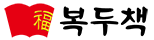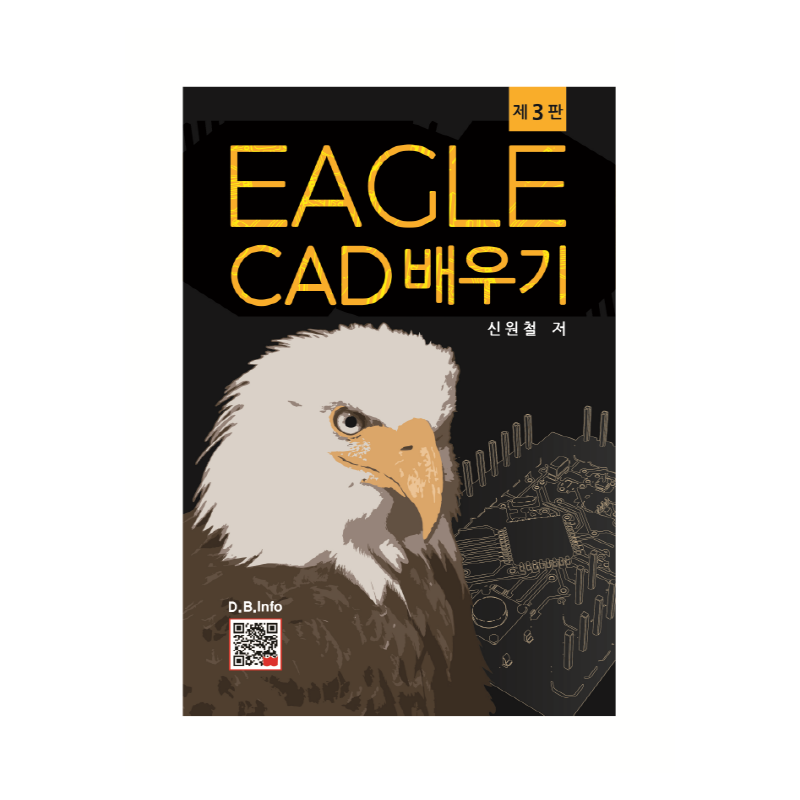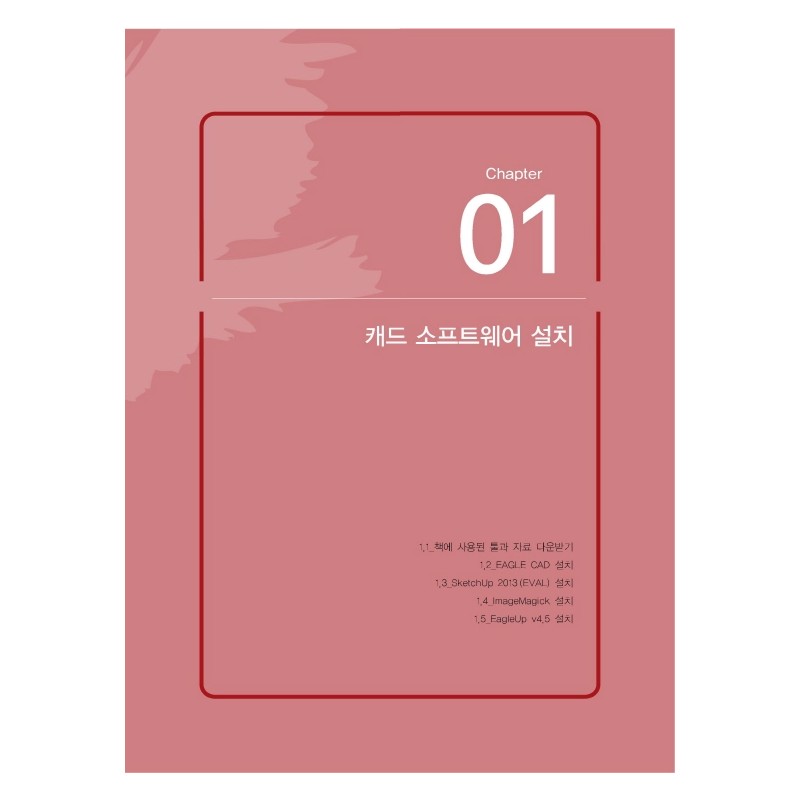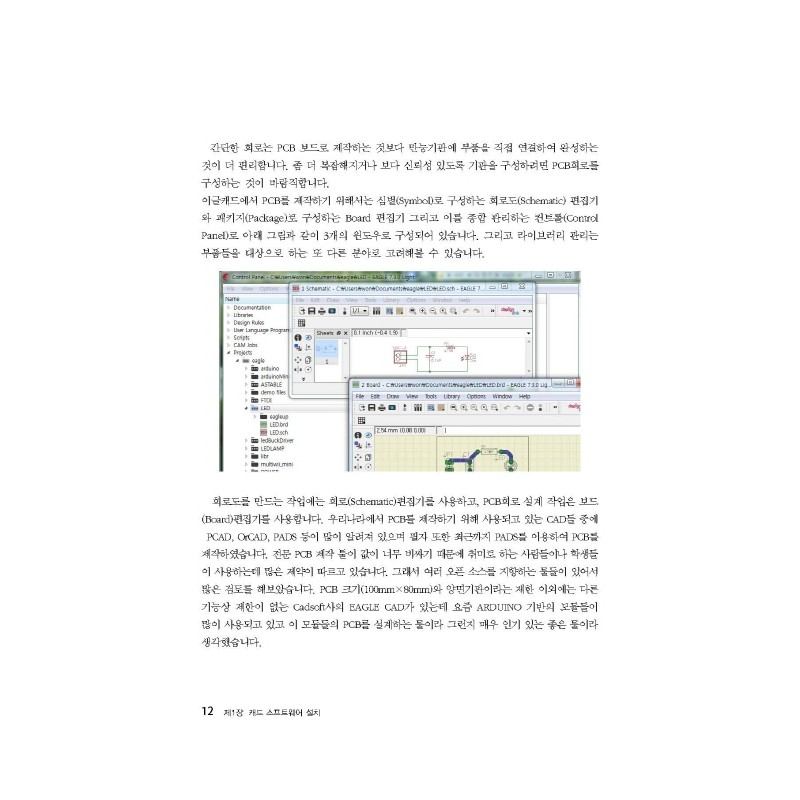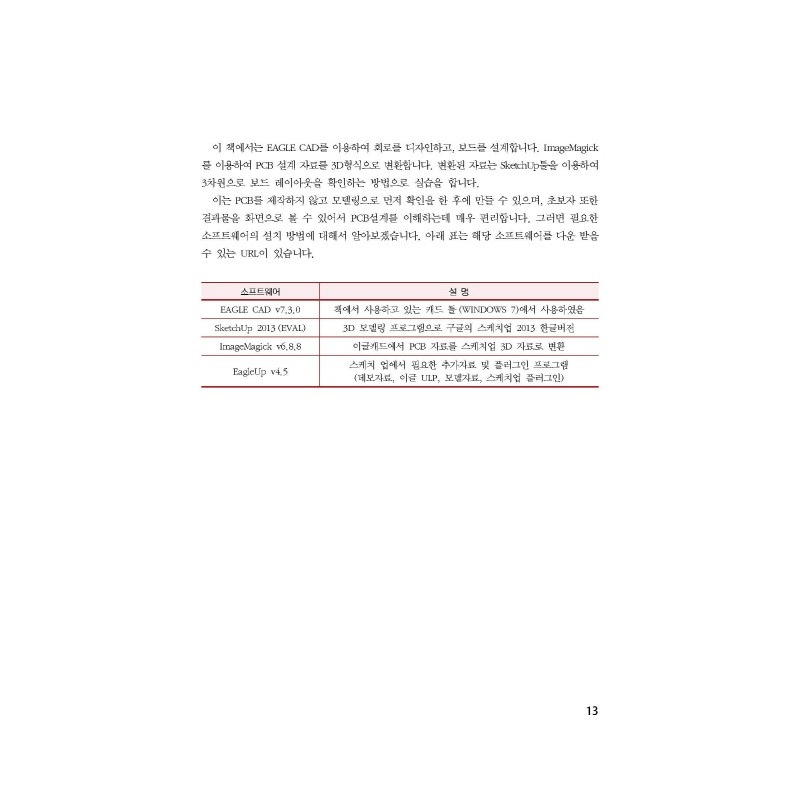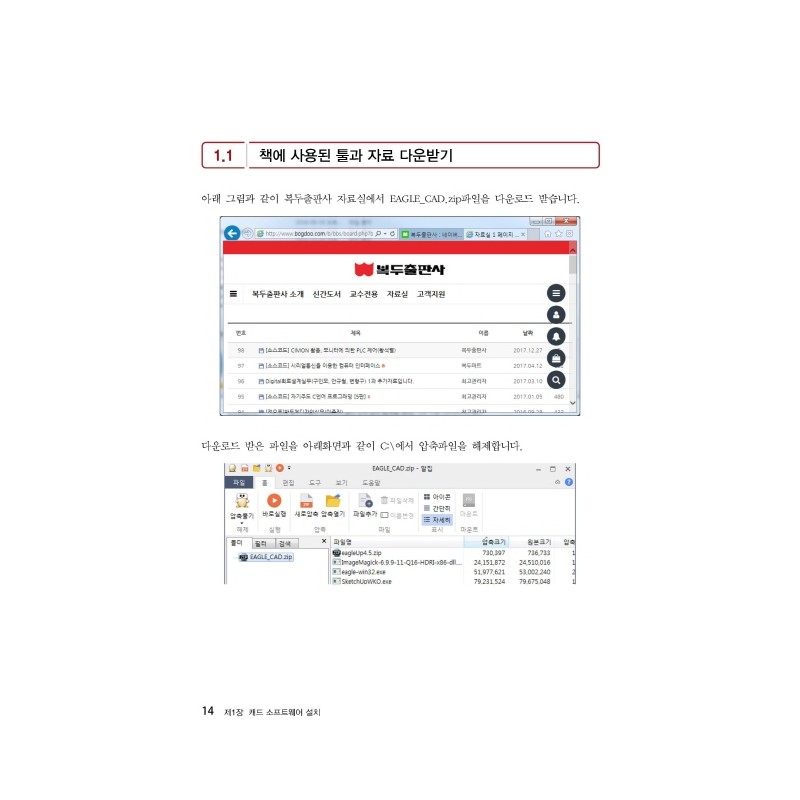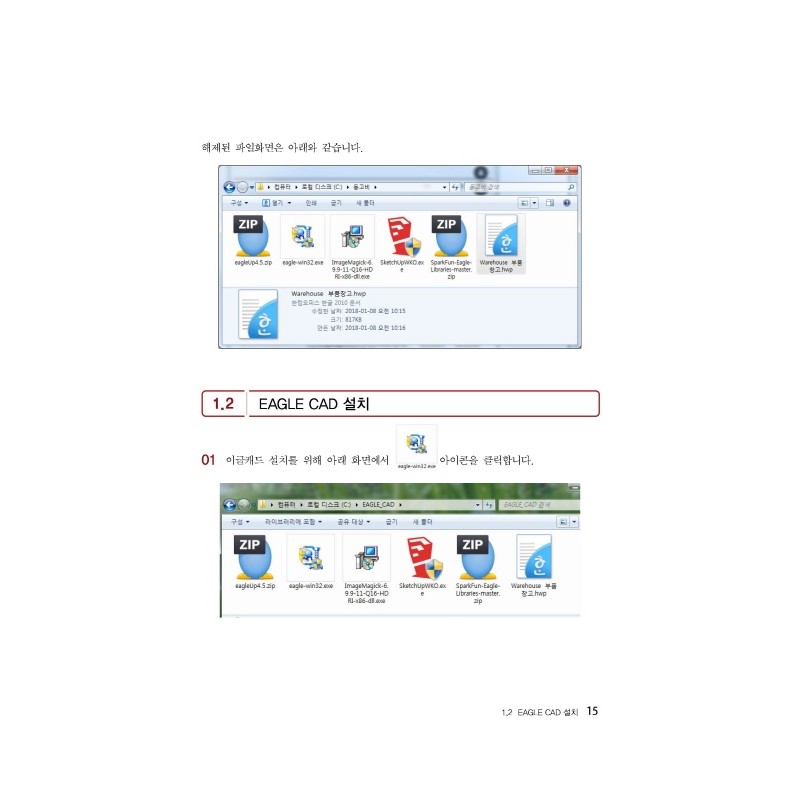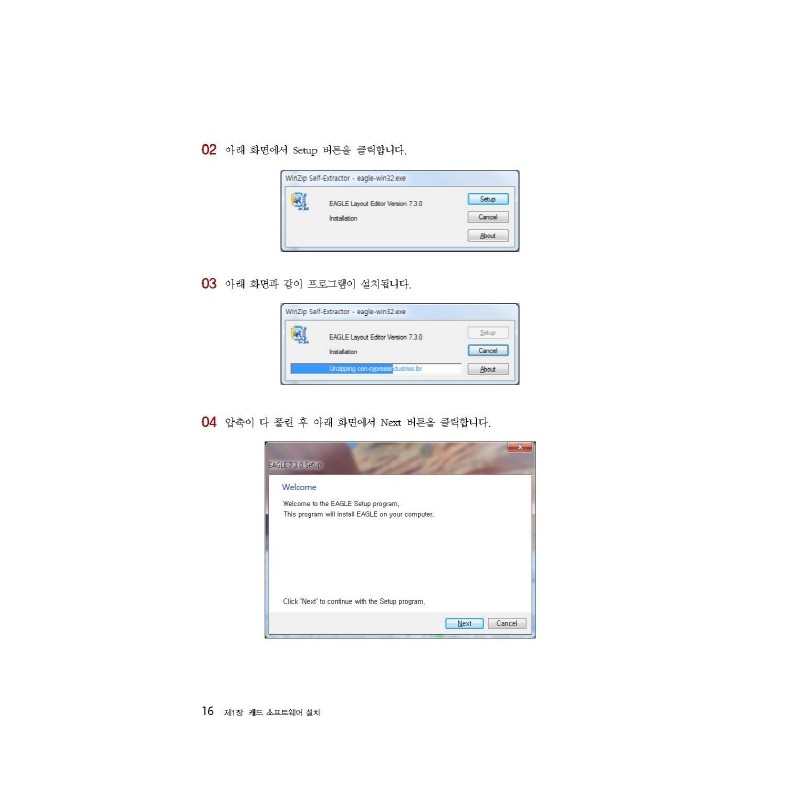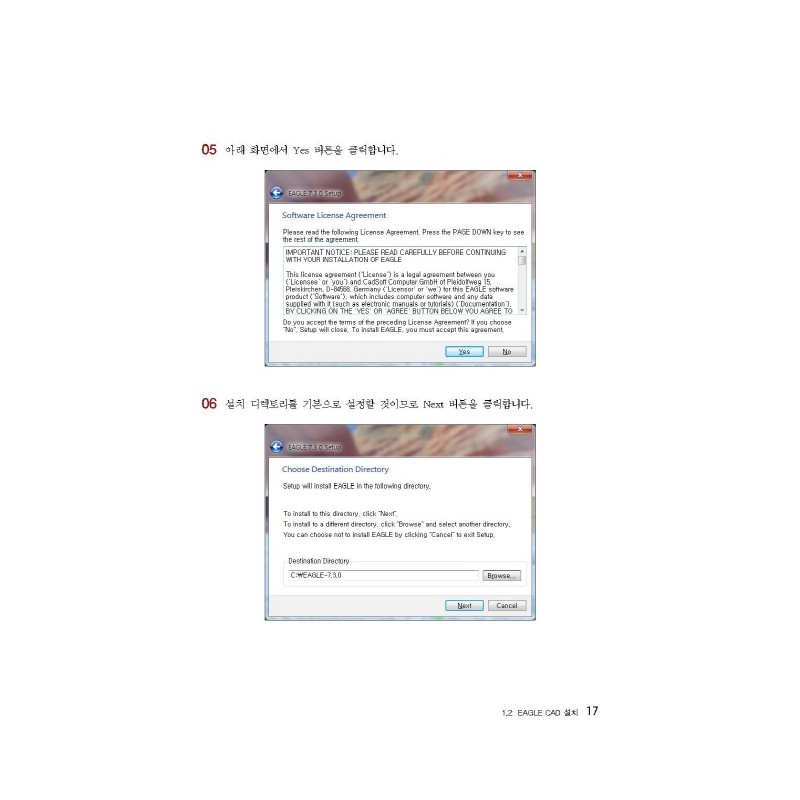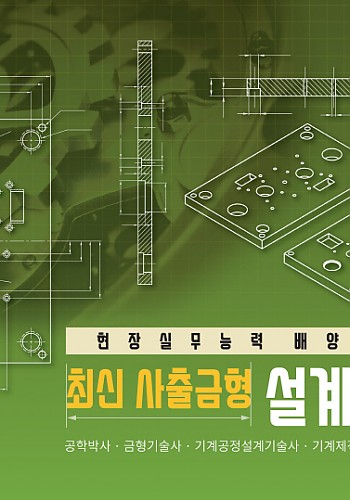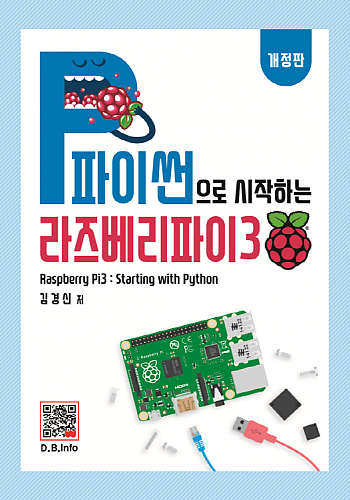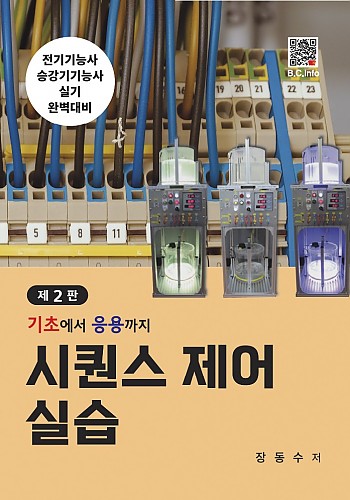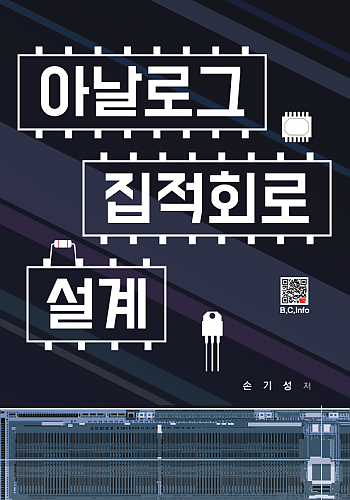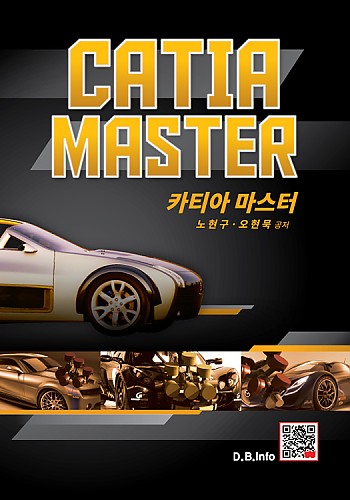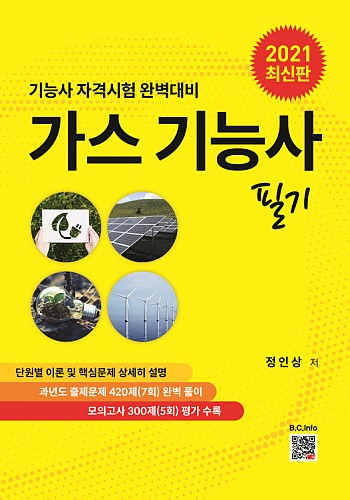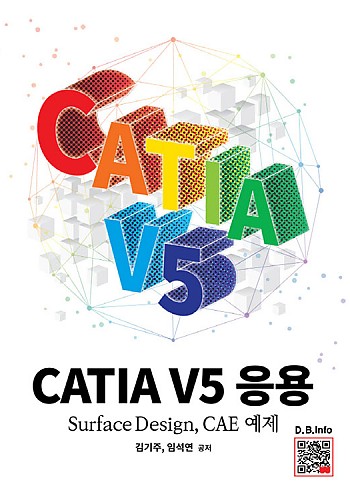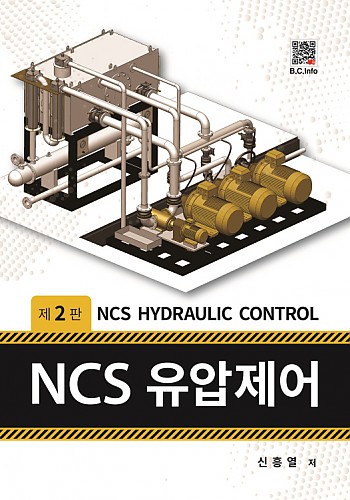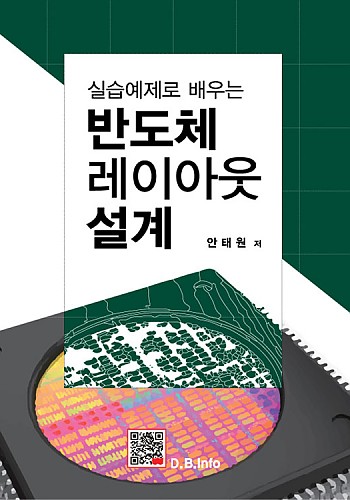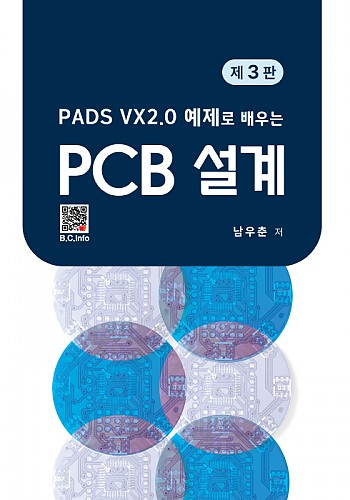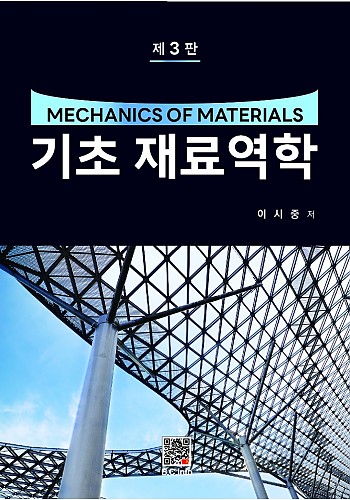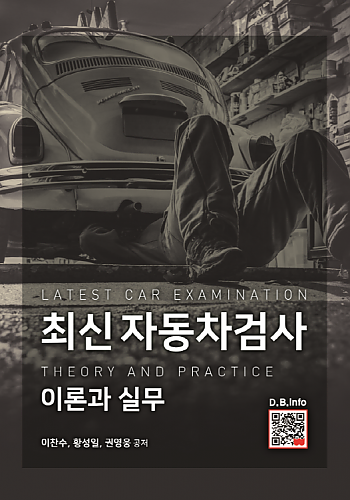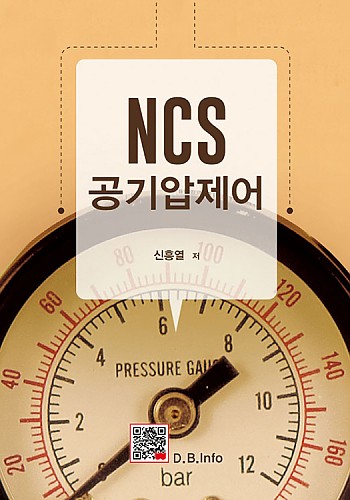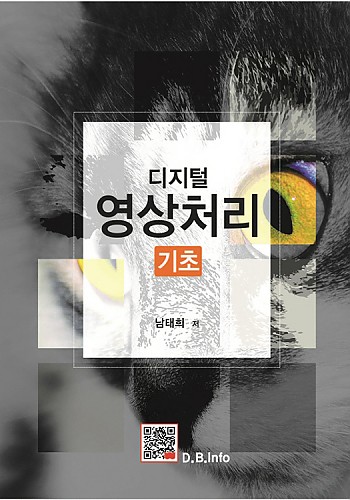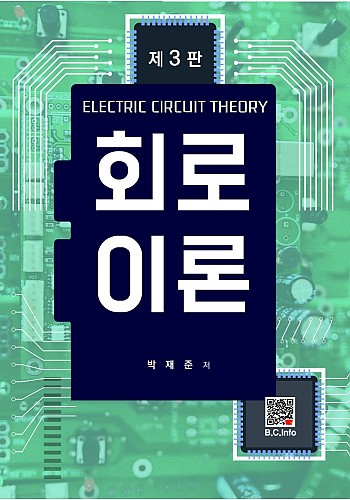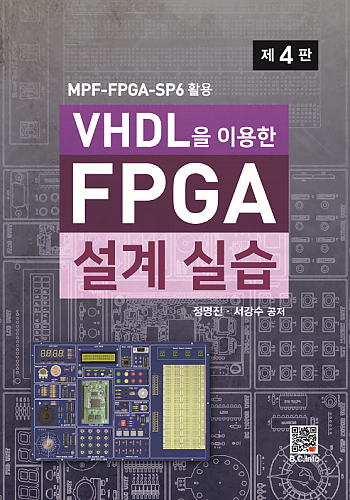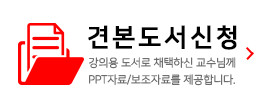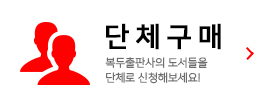| 도서명 | [eBook] EAGLE CAD 배우기 (3판) |
|---|---|
| 저자 | 신원철 |
| 출판사 | 복두출판사 |
| 판수(크기) | 3판 |
| 쪽수 | 406 |
| 판형 | 46배판 |
| 출판일 | 2018-03-20 |
| ISBN | 979-11-5906-378-7 |
Chapter 01 캐드 소프트웨어 설치 1
1.1 책에서 사용된 툴과 자료 다운받기
1.2 EAGLE CAD 설치
1.3 SketchUp 2013(EVAL) 설치
1.4 ImageMagick 설치
1.5 EagleUp v4.5 설치
Chapter 02 EAGLEUP 예제파일 튜토리얼
2.1 EAGLE CAD 실행
2.2 EagleUp 3D 파일변환
2.3 SketchUp 2013 실행
Chapter 03 LED 회로 PCB 설계하기
3.1 EAGLE CAD 실행
3.1.1 프로젝트 만들기
3.1.2 회로도 만들기
3.1.3 PCB 보드 작성
3.2 EagleUp을 이용한 3D 파일변환
3.3 SketchUp 2013 실행
Chapter 04 LED LAMP 회로 PCB 설계하기
4.1 EAGLE CAD 실행
4.1.1 프로젝트 만들기
4.1.2 회로도 만들기
4.1.3 PCB 보드 작성
4.2 EagleUp을 이용한 3D 파일변환
4.3 SketchUp 2013 실행
Chapter 05 POWER 5V 회로 PCB 설계하기
5.1 EAGLE CAD 실행
5.1.1 프로젝트 만들기
5.1.2 회로도 만들기
5.1.3 PCB 보드 작성
5.2 EagleUp을 이용한 3D 파일변환
5.3 SketchUp 2013 실행
Chapter 06 비안정 멀티바이브레이터 PCB 설계하기
6.1 EAGLE CAD 실행
6.1.1 프로젝트 만들기
6.1.2 회로도 만들기
6.1.3 PCB 보드 작성
6.2 EagleUp을 이용한 3D 파일변환
6.3 SketchUp 2013 실행
Chapter 07 FTDI 회로 PCB 설계하기
7.1 EAGLE CAD 실행
7.1.1 프로젝트 만들기
7.1.2 회로도 만들기
7.1.3 PCB 보드 작성
7.2 EagleUp을 이용한 3D 파일변환
7.3 SketchUp 2013 실행
Chapter 08 BUCK LED DRIVER 회로 PCB 설계하기
8.1 EAGLE CAD 실행
8.1.1 프로젝트 만들기
8.1.2 회로도 작성
8.1.3 PCB 보드 작성
8.2 EagleUp을 이용한 3D 파일변환
8.3 SketchUp 2013 실행
Chapter 09 arduinoPower 회로 PCB 설계하기
9.1 EAGLE CAD 실행
9.1.1 프로젝트 만들기
9.1.2 회로도 만들기
9.1.3 PCB 보드 작성
9.2 EagleUp을 이용한 3D 파일변환
9.3 SketchUp 2013 실행
Chapter 10 singlesided PCB 설계하기
10.1 EAGLE CAD 실행
10.1.1 프로젝트 만들기
10.1.2 회로도 만들기
10.1.3 PCB 보드 작성
10.2 EagleUp을 이용한 3D 파일변환
10.3 SketchUp 2013 실행
Chapter 11 라이브러리 관리
11.1 폴더 만들기
11.1.1 사용자 라이브러리 저장 폴더 설정
11.1.2 폴더의 설명 추가
11.2 사용자 라이브러리 만들기
11.3 라이브러리 복사
11.3.1 라이브러리의 선택과 복사
11.3.2 파일의 명칭 변경
11.4 부품의 삭제 (Remove)
11.4.1 라이브러리 편집 윈도우 표시
11.4.2 디바이스 데이터 표시
11.4.3 디바이스 삭제
11.4.4 패키지 데이터 표시
11.4.5 패키지 데이터 삭제
11.4.6 심벌 데이터 표시
11.4.7 심벌 데이터 삭제
11.4.8 라이브러리 설명 추가/변경
11.4.9 라이브러리 부품이름 변경 (Rename)
Chapter 12 부품 편집하여 신규 부품과 전원 부품 만들기
12.1 MPSA44 부품 만들기
12.1.1 원본 심벌(symbol) 데이터 찾기
12.1.2 원본 심벌(symbol) 데이터 복사하기
12.1.3 원본 심벌(symbol) 데이터 붙여넣기
12.2 패키지 부품의 복사(Copy & Paste)
12.2.1 원본 패키지(Package) 데이터 찾기
12.2.2 원본 패키지(Package) 데이터 복사하기
12.2.3 원본 패키지(Package) 데이터 붙여넣기
12.3 새로운 디바이스 데이터 작성
12.3.1 디바이스 이름 설정
12.3.2 심벌 호출하여 배치하기
12.3.3 패키지 호출하여 배치하기
12.3.4 심벌과 패키지 연결
12.3.5 Prefix 설정
12.4 새로운 전원 심벌 데이터 작성
12.4.1 전원 심벌 이름 지정 및 그리드 설정
12.4.2 전원 단자의 설정
12.4.3 전원 심벌 그리기
12.4.4 전원 NAME과 VALUE 지정
12.5 새로운 전원 디바이스 데이터 작성
12.5.1 전원 디바이스 이름 설정
12.5.2 전원 심벌 호출하여 배치하기
12.5.3 전원 부품 설명 설정
Chapter 13 2핀 커넥터 신규 부품 만들기
13.1 새로운 2핀 커넥터 심벌 데이터 작성
13.1.1 2핀 커넥터 심벌 그리기
13.1.2 2핀 커넥터 NAME과 VALUE 지정
13.1.3 2핀 커넥터 단자의 설정
13.1.4 2핀 커넥터 핀 이름의 설정
13.2 새로운 2핀 커넥터 패키지 데이터 작성
13.2.1 2핀 커넥터 그리드 간격의 조정
13.2.2 2핀 커넥터 단자(Pad)의 배치
13.2.3 2핀 커넥터 부품 윤곽의 작성
13.2.4 2핀 커넥터 이름과 값 지정
13.2.5 2핀 커넥터 단자 이름의 설정
13.3 새로운 2핀 커넥터 디바이스 데이터 작성
13.3.1 2핀 커넥터 디바이스 이름 설정
13.3.2 2핀 커넥터 심벌 호출하여 배치하기
13.3.3 2핀 커넥터 패키지 호출하여 배치하기
13.3.4 2핀 커넥터 심벌과 패키지 연결
Chapter 14 74LS04 IC 부품 만들기
14.1 새로운 심벌 데이터 작성
14.1.1 NOT 게이트 심벌 이름 지정
14.1.2 NOT 게이트 심벌 그리기
14.1.3 NOT 게이트 NAME과 VALUE 지정
14.1.4 NOT 게이트 단자의 설정
14.1.5 NOT 게이트 핀 이름의 설정
14.1.6 전원 심벌 이름 지정
14.1.7 전원 단자의 설정
14.1.8 전원 NAME 지정
14.1.9 핀 이름의 설정
14.2 새로운 패키지 데이터 작성
14.2.1 그리드 간격의 조정
14.2.2 단자(Pad)의 배치
14.2.3 부품 윤곽의 작성
14.2.4 이름과 값 지정
14.2.5 단자 이름의 설정
14.3 새로운 디바이스 데이터 작성
14.3.1 디바이스 이름 설정
14.3.2 심벌 호출하여 배치하기
14.3.3 패키지 호출하여 배치하기
14.3.4 심벌과 패키지 연결
Chapter 15 ARDUINO PRO MINI 부품 만들기
15.1 새로운 심벌 데이터 작성
15.1.1 심벌 이름 지정 및 그리드 설정
15.1.2 심벌 그리기
15.1.3 NAME과 VALUE 지정
15.1.4 단자의 설정
15.1.5 핀 이름의 설정
15.2 새로운 패키지 데이터 작성
15.2.1 그리드 간격의 조정
15.2.2 단자(Pad)의 배치
15.2.3 부품 윤곽의 작성
15.2.4 이름과 값 지정
15.2.5 단자 이름의 설정
15.3 새로운 디바이스 데이터 작성
15.3.1 디바이스 이름 설정
15.3.2 심벌 호출하여 배치하기
15.3.3 패키지 호출하여 배치하기
15.3.4 심벌과 패키지 연결
Chapter 16 MULTIWII MINI 회로 PCB 설계하기
16.1 EAGLE CAD 실행
16.1.1 프로젝트 만들기
16.1.2 회로도 작성
16.1.3 PCB 보드 작성
16.2 EagleUp을 이용한 3D 파일변환
16.3 SketchUp 2013 실행
『EAGLE CAD 배우기』는 처음 전자캐드를 배우는 학생들이나 메카트로닉스를 취미생활로 하는 사람들을 대상으로 만들어졌습니다. 갓 시작한 PCB설계자나 하드웨어 개발자들이 튜토리얼 개념으로 혼자 순서대로 따라서 해보면 이해할 수 있도록 했습니다. 또한 보다 직관적으로 결과물을 확인할 수 있도록 3D화 했습니다. 그러므로 자주 사용하지 않는 메뉴나 난이도가 다소 높은 설명은 과감하게 생략했습니다. 또한 대학에서 교재로 사용할 경우 한 학기 강의 량을 기준으로 집필되었습니다.
EAGLE CAD를 선택한 이유는 사용자가 사용하기에 매우 좋아서가 아니라 매우 적합한 TOOL이기 때문입니다. 요즈음 아두이노와 연동되는 전자 모듈, 센서 등이 전 세계적으로 매우 인기가 있습니다. 일반적으로 학생들이 많이 사용하는 무인항공기의 뇌라 할 수 있는 비행컨트롤러는 아두이노로 만들어진 멀티위 FC(Flight controller)입니다. FC의 파생 상품들을 열거해보면 자동차, 비행기, 헬기, 멀티콥터까지 제어하는 컨트롤러들입니다. 그러므로 PCB 설계 툴을 선택하는 데에 중요한 인자로 작용했으며 이 책에서 이러한 인기를 갖고 있는 아두이노 제품들의 PCB 설계 자료를 만든 툴인 EAGLE CAD를 선택했습니다. 즉, 세계적인 추세로 EAGLE CAD가 전자캐드를 배우는 기본이 되고 있습니다.
EAGLE CAD의 기본적인 특징을 살펴보면 다음과 같습니다. 첫째, 여러 버전으로 되어 있습니다. 학생들이나 취미생활자들이 가장 많이 사용하는 버전은 FREEWARE 수준으로 보드의 크기가 100mm⨯80mm 양면기판까지 아무런 제약 없이 사용할 수 있는 버전입니다. 둘째, 많은 ULP(USER LANGUAGE PROGRAM)들이 있어서 일반사용자들이 만들어진 PCB 설계 자료를 가공하여 필요한 부분에 이용할 수 있습니다. PCB를 직접 제작하기 위한 G code를 생성할 수 있으며, 이 책에서 사용한 PCB자료를 3D로 변환하는 등 자료를 가공할 수 있는 수많은 프로그램들이 제공됩니다. 셋째, 젊은 사용자 층이 다른 어떤 전자캐드보다 넓습니다. 국내에는 아직 관련 도서가 거의 없지만 인터넷에는 다른 나라에서 만들어진 내용을 번역해 놓은 유용한 사이트가 많이 있으며 필자도 많은 도움을 받았습니다. 이러한 모든 것을 종합해 보면 매우 인기 있는 전자캐드가 될 것이라 확신합니다.
교재 내용은 총 16장으로 구성되었습니다. 1장은 툴 설치과정입니다. WINDOWS 7 32BIT 버전을 기반으로 EAGLE CAD와 SketchUp 2013과 ImageMagick을 순서대로 설치합니다. PCB파일을 3D 스케치업 파일로 변환하는 과정에서 필요한 EagleUp을 마지막으로 설치하는 것으로 구성되었습니다. 2장에서는 튜토리얼로 제공하는 이글캐드 자료와 3D 라이브러리 자료를 볼 수 있는 튜토리얼을 소개했습니다. 3장부터 16장 내용 중 9장을 할당하여 개별 프로젝트형 PCB 과제를 쉬운 순서대로 할 수 있도록 했습니다. 나머지 5장을 할당하여 PCB 설계 프로젝트 보다는 난이도가 조금 높은 라이브러리 관련 내용을 설명하고 실습할 수 있도록 했습니다. 따라해 보면 기본적인 PCB 설계와 부품라이브러리 관리 및 부품작성을 할 수 있는 책입니다.
저자 씀
| 재화 등의 배송방법에 관한 정보 | 상품 상세설명페이지 참고 |
|---|---|
| 주문 이후 예상되는 배송기간 | 상품 상세설명페이지 참고 |
| 제품하자가 아닌 소비자의 단순변심, 착오구매에 따른 청약철회 시 소비자가 부담하는 반품비용 등에 관한 정보 | 배송ㆍ교환ㆍ반품 상세설명페이지 참고 |
| 제품하자가 아닌 소비자의 단순변심, 착오구매에 따른 청약철회가 불가능한 경우 그 구체적 사유와 근거 | 배송ㆍ교환ㆍ반품 상세설명페이지 참고 |
| 재화등의 교환ㆍ반품ㆍ보증 조건 및 품질보증 기준 | 소비자분쟁해결기준(공정거래위원회 고시) 및 관계법령에 따릅니다. |
| 재화등의 A/S 관련 전화번호 | 상품 상세설명페이지 참고 |
| 대금을 환불받기 위한 방법과 환불이 지연될 경우 지연에 따른 배상금을 지급받을 수 있다는 사실 및 배상금 지급의 구체적 조건 및 절차 | 배송ㆍ교환ㆍ반품 상세설명페이지 참고 |
| 소비자피해보상의 처리, 재화등에 대한 불만처리 및 소비자와 사업자 사이의 분쟁처리에 관한 사항 | 소비자분쟁해결기준(공정거래위원회 고시) 및 관계법령에 따릅니다. |
| 거래에 관한 약관의 내용 또는 확인할 수 있는 방법 | 상품 상세설명페이지 및 페이지 하단의 이용약관 링크를 통해 확인할 수 있습니다. |
- 단순 변심인 경우 : 상품 수령 후 7일 이내 신청
- 상품 불량/오배송인 경우 : 상품 수령 후 3개월 이내, 혹은 그 사실을 알게 된 이후 30일 이내 반품 신청 가능
| 반품사유 | 반품 배송비 부담자 |
|---|---|
| 단순변심 |
고객 부담
최초 배송비를 포함해 왕복 배송비가 발생합니다. 또, 도서/산간지역이거나 설치 상품을 반품하는 경우에는 배송비가 추가될 수 있습니다. |
| 상품의 불량 또는 오배송 | 고객부담 아님 |
| 진행 상태 | 결제완료 | 상품준비중 | 배송지시/배송중/배송완료 |
|---|---|---|---|
| 어떤 상태 | 주문 내역 확인 전 | 상품 발송 준비 중 | 상품이 택배사로 이미 발송 됨 |
| 환불 | 즉시환불 | 구매취소 의사전달 → 발송중지 → 환불 | 반품회수 → 반품상품 확인 → 환불 |
- 결제완료 또는 배송상품은 1:1 문의에 취소신청해 주셔야 합니다.
- 특정 상품의 경우 취소 수수료가 부과될 수 있습니다.
| 결제수단 | 환불시점 | 환불방법 |
|---|---|---|
| 신용카드 | 취소완료 후, 3~5일 내 카드사 승인취소(영업일 기준) | 신용카드 승인취소 |
| 계좌이체 |
실시간 계좌이체 또는 무통장입금 취소완료 후, 입력하신 환불계좌로 1~2일 내 환불금액 입금(영업일 기준) |
계좌입금 |
| 휴대폰 결제 |
당일 구매내역 취소시 취소 완료 후, 6시간 이내 승인취소 전월 구매내역 취소시 취소 완료 후, 1~2일 내 환불계좌로 입금(영업일 기준) |
당일취소 : 휴대폰 결제 승인취소 익월취소 : 계좌입금 |
| 포인트 | 취소 완료 후, 당일 포인트 적립 | 환불 포인트 적립 |
0 Reviews
예금주 : 복두출판사
대표상담전화
ㆍ점심시간 : PM 12:00 ~ PM 01:00
ㆍ토/일/공휴일은 휴무입니다.
ㆍ부재시 문의 게시판을 이용해 주세요.
ㆍ택배사 사정에 따라 배송일이 달라질 수 있음.